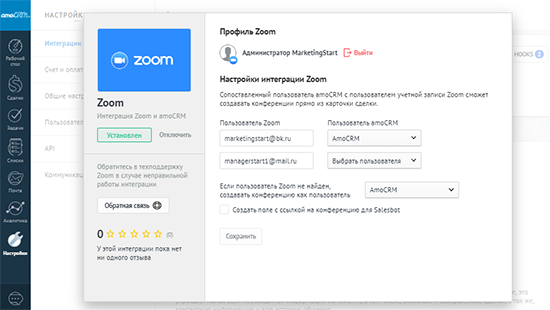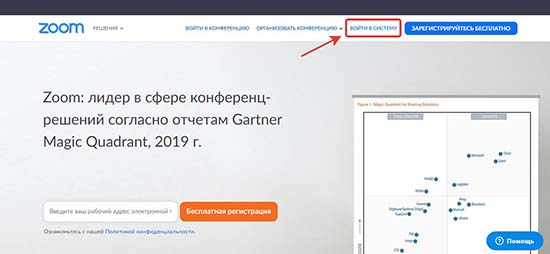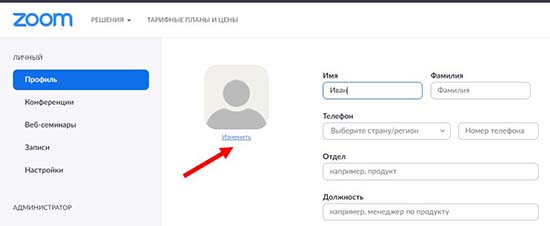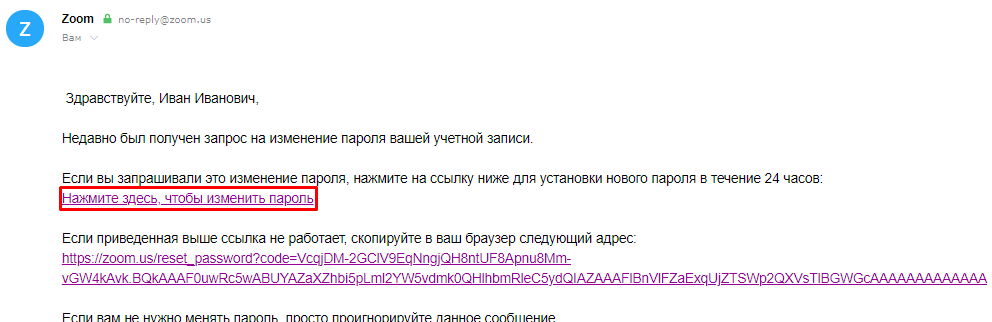Как узнать логин зум
Возможности личного кабинета в Zoom: как войти в профиль и удалить его
Пользователи, впервые столкнувшиеся с платформой, и не умеющие с ней работать, задаются вопросом: ‘Как войти в кабинет, и как редактировать мой профиль в zoom’. Ниже приведена пошаговая инструкция по входу в кабинет, информация об инструментах кабинета, способы редакции и удаление аккаунта.
Какие данные есть в личном кабинете Zoom
В кабинете зум содержится следующая информация:
В аккаунте содержаться все инструменты для управления личными данными и проводимыми видеоконференциями.
Как войти в личный кабинет Zoom
Чтобы пользоваться всеми преимуществами платформы, пользователю необходимо зарегистрироваться и войти в учётную запись. Существует несколько версий зум: мобильное приложение, браузерная версия и клиент для компьютеров. Вход в личный кабинет zoom, для всех версий программы, примерно одинаков.
Чтобы войти в профиль через веб-обозреватель:
Чтобы войти в личный кабинет зум, через компьютерную программу, необходимо:
Вход в учётную запись с мобильного приложения установленного на телефоне или планшете:
Для восстановления пароля нажимается синяя строчка ‘Забыли пароль?’.
Для выхода из профиля, кликается иконка с изображением человечка (где отображается фотография пользователя). Иконка расположена в правом верхнем углу экрана. Появится окошко, в котором нужно кликнуть по кнопке ‘Выйти из системы’.
Выход из профиля на мобильном устройстве: на главной странице приложения, нажимается пункт настройки (значок шестерёнки); тапается имя пользователя; страничка прокручивается до самого низа и выбирается пункт выхода из системы.
В компьютерной версии платформы: кликается иконка профиля; в открывшемся контекстном меню нажимается ‘Выход’, расположенная внизу открытого меню.
Как редактировать и удалять данные из профиля
Для изменения логина в зум, необходимо войти в профиль и кликнуть ‘Редактировать’. В новом окне курсор ставится на поле с именем, и указывается новый логин. Нажимается кнопка сохранения изменений.
Чтобы поменять адрес электронной почты, нужно открыть личный кабинет в браузерной версии. Кликнуть по пункту ‘Профиль’. Нажать на строку редактирования, расположенную напротив адреса почты.
В графу для ввода, вносится новый электронный адрес. Нажимается сохранение. Если попытка изменения электронного адреса, будет происходить через компьютерную программу, то пользователь будет перемещён на сайт в веб-обозревателе.
Изменение фотографии клиента происходит через раздел ‘Профиль’. Под появившемся квадратом находится строчка ‘Изменить’. На неё нужно кликнуть. И загрузить аватарку с компьютера или мобильного устройства. Внесённые изменения сохраняются. Размер изображения, не должен превышать 2 мегабайт.
Изменение типа клиента сервиса происходит в разделе ‘Управление учётными записями’. Выбирается опция оплаты услуг, затем кликается обновление учётной записи. Выбирается тарифный план, и нажимается кнопка с надписью ‘Продолжить’. Заполняются все поля в новом окне, и выбирается кнопка ‘Перейти на более высокий план’.
Чтобы удалить профиль в zoom:
Принцип удаления аккаунта, одинаков для всех версий программы.
Способы указанные выше, не требуют большого количества времени для редактирования данных. Удаление аккаунта, также происходит в несколько кликов. В настройках кабинета, клиент сервиса сможет изменять фото, свои данные, адреса и прочее.
Как восстановить пароль Zoom
Иногда пользователи клиента конференций забывают код авторизации и сталкиваются с ошибкой Zoom «Неверный адрес электронной почты или пароль». Без входа в учетную запись можно участвовать в конференции, но организовать online-встречу не получится. Чтобы восстановить пароль Zoom, запустите приложение на ПК, ноутбуке, телефоне или планшете, в окне авторизации кликните по строке «Забыли?», укажите E-mail, перейдите по ссылке из письма и задайте новый секретный код.
Читайте подробную пошаговую инструкцию по сбросу пароля на Windows, iOS, Android и через официальный сайт разработчика со скриншотами и пояснениями.
Как изменить пароль Зум на компьютере
1. Откройте конференц-клиент на компьютере или ноутбуке.
2. В поле ввода пароля нажмите «Забыли?».
3. Введите адрес электронной почты и код капча.
4. Нажмите на кнопку «Отправить».
5. На указанный E-mail придет инструкция с указаниями, как сменить пароль.
6. Откройте письмо от Зум.
7. Чтобы поменять пароль в Зум на компьютере, перейдите по ссылке из письма.
8. Необходимо придумать надежный пароль Зум и ввести новый секретный код авторизации. Не забудьте включить в пароль строчные и прописные буквы и цифры.
9. Нажмите на кнопку «Сохранить».
Как изменить пароль на сайте zoom.us
Как узнать пароль для входа в Zoom через официальный сайт? Платформа не пришлет старый код доступа, но позволит сгенерировать новый шифр. Главное иметь доступ к указанной при регистрации учетной записи электронной почте.
1. Откройте официальный сайт zoom.us на компьютере, планшете или телефоне и выберите пункт верхнего меню «Войти в систему».
2. Нажмите на голубую ссылку «Забыли пароль» или «Forgot?».
3. Введите адрес электронной почты и укажите код Google: докажите, что вы не робот.
4. Чтобы восстановить пароль Зум, нажмите на голубую кнопку и ожидайте письма с инструкцией по сбросу кода.
5. Кликните по ссылке из письма «Нажмите здесь, чтобы изменить пароль».
6. Чтобы изменить пароль для входа в учетную запись, введите новый восьмизначный код авторизации и щелкните по голубой кнопке.
Как восстановить пароль на телефоне с Android
Если вы забыли пароль и находитесь вдали от компьютера, волноваться не стоит. Читайте пошаговую инструкцию по сбросу кода доступа на смартфоне.
1. Запустите Zoom Cloud Meetings на смартфоне с Android и выберите «Войти в систему».
2. Тапните «Забыли пароль?» под синей кнопкой.
3. Введите адрес электронной почты и щелкните «Отправить».
4. Платформа конференций проинформирует об отправке письма с инструкциями по сбросу пароля.
5. Чтобы сменить пароль Зум, перейдите по голубой ссылке из письма.
6. Введите новый пароль и тапните по кнопке «Сохранить».
Что делать, если забыл пароль Zoom на iPhone или iPad
1. Откройте клиент конференций на устройстве с iOS.
2. В окне авторизации кликните «Забыли пароль?», укажите E-mail и нажмите «Отправить».
3. Перейдите к почтовому клиенту и откройте письмо от Зум.
4. Перейдите по ссылке из письма.
5. Придумайте и напечатайте новый пароль. Не забывайте о минимальной длине пароля 8 символов.
6. Нажмите на голубую кнопку «Сохранить».
Если остались вопросы по смене пароля, оставляйте комментарии внизу страницы.
Коды конференций Zoom как их получить и куда ввести
Коды конференций Zoom используются на платформе для приглашения и подключения участников к одной трансляции. Секретное значение вводится в специальное поле сервиса, после чего пользователь автоматически перенаправляется в нужный видеозвонок.
Что такое код конференции Zoom
Коды Zoom конференций представляют собой численную комбинацию из 9, 10 или 11 символов. Это значение требуется ввести в браузере или в официальном клиенте для перехода к активному видеочату. Шифр от трансляции может узнать только организатор трансляции.
| Рекомендуем! InstallPack | Стандартный установщик | Официальный дистрибутив Zoom | Тихая установка без диалоговых окон | Рекомендации по установке необходимых программ | Пакетная установка нескольких программ |
|---|
zoom.us рекомендует InstallPack, с его помощью вы сможете быстро установить программы на компьютер, подробнее на сайте.
На платформе можно выделить два вида идентификатора :
Подключиться к конференции Zoom с помощью идентификатора может любой пользователя – для входа в видеочат не требуется регистрироваться на сервисе.
Как найти идентификатор видеочата Zoom
Узнать персональный идентификатор для конференций можно через параметры учетной записи. Пользователи, которые приобрели платную подписку, также получают доступ к самостоятельному выбору комбинации.
Случайный код конференции в свою очередь можно уточнить только после начала звонка – значение указывается в общей информации о сеансе.
Способ 1: В личном кабинете
Чтобы узнать персональный идентификатор для приглашения в конференцию Zoom через браузер:
С помощью данной комбинации можно найти только те трансляции, которые организуются администратором по PMI.
Способ 2: В официальном клиенте для компьютера
Для просмотра персонального кода конференции в официальном клиенте для десктопного устройства пользователю также потребуется изначально авторизоваться в системе. Далее перейдите через верхнюю панель в раздел «Конференции» – «Предстоящие». В верхнем блоке указывается PMI – личный идентификатор конференции.
Чтобы узнать случайно сгенерированную комбинацию для мгновенного видеозвонка, запустите новую сессию через раздел «Главная». Кликните на иконку в виде «i» в левом верхнем углу. Нужное значение находится в первой графе всплывающего окна.
Способ 3: В мобильной версии платформы
Найти идентификатор личной конференции Zoom Meetings на мобильном устройстве можно аналогичным образом. Перейдите через панель внизу экрана во вкладку «Конференции» – специальная комбинация отобразится в центре страницы.
Сгенерированный код видеозвонка в свою очередь можно найти, если кликнуть на иконку Zoom в верхней части экрана после запуска конференции. Значение также располагается в самом верху всплывающего окна.
Как подключиться к конференции по коду
Подключиться к конференции пользователь может с любого устройства, если загрузить официальное приложение. Рассмотрим, как вводить идентификатор и пароль при входе в Zoom видеочат.
Вариант 1: С десктопного устройства
Чтобы присоединиться к чужому видеозвонку Zoom с компьютера:
Дождитесь подтверждения входа организатором сеанса, после чего откроется окно трансляции, где можно пообщаться с другими участниками.
Вариант 2: Со смартфона
Для входа с помощью кода в конференцию Zoom через смартфон необходимо:
При правильном введении данных платформа откроет зал ожидания – после разрешения на вход организатором также перейдете к основному видеочату.
Вариант 3: Через браузер
Для подключения к видеочату по коду через официальный сайт Zoom в верхней панели найдите вкладку «Войти в конференцию». Введите в поле численную комбинацию, полученную от организатора, и нажмите «Войти».
Браузер автоматически перенаправит на новую страницу – во всплывающем окне необходимо подтвердить доступ Zoom Meetings для обработки ссылки кнопкой «Разрешить». После чего откроется установленный на устройство клиент сервиса с нужной конференцией. Потребуется ввести пароль аналогичным образом.
Возможные ошибки подключения
Наиболее распространенной ошибкой при попытке подключения в Zoom является «Этот идентификатор конференции недействителен». Причиной ее отображения является неверно указанный код видеочата. В таком случае необходимо уточнить комбинацию у организатора.
Возможно, при вводе используется персональный шифр, а к текущей трансляции привязано случайное значение.
Причинами неудачного подключения по коду конференции могут быть сбои или заданные администратором параметры входа. В частности, может быть ограничен доступ :
Ввод персонального или случайного кода трансляции – один из способов подключения к активному видеочату в Zoom. Комбинация из чисел указывается в специальном поле поиска, после чего платформа автоматически переходит к нужной конференции. Обязательно также потребуется указать защитный пароль в связи с последними обновлениями Zoom Video Communications.
Мой профиль в Zoom
Пользователи часто интересуются, как создать в Zoom мой профиль и получить доступ ко всем возможностям софта — организации конференции, администрированию, подключению платной версии и т. д. Ниже рассмотрим пошаговую инструкцию по созданию аккаунта и кратко рассмотрим нюансы его настройки.
Как создать профиль на ПК и телефоне
Создание profile Zoom Us — обязательный шаг, необходимый для работы с программой в качестве администратора. Для получения доступа к профилю необходимо пройти регистрацию на ПК или телефоне.
На компьютере
Для начала рассмотрим, как создать аккаунт Zoom на ПК или ноутбуке. Алгоритм действий такой:
Этих действий достаточно, чтобы создать учетную запись. После этого открывается путь к настройкам (на них остановимся ниже).
На телефоне
Не менее популярный вопрос пользователей — как сделать мой аккаунт в Зум на телефоне. Здесь алгоритм действий проще, чем в случае с ПК:




В обоих случаях (на телефоне и ПК) доступны ускоренные регистрационные процедуры. Для этого авторизуйтесь через Гугл, Фейсбук или СЕВ.
Настройки
Как видно из приведенной выше инструкции, создать учетную запись не трудно, после чего переходите к настройкам профиля. Для этого войдите в приложение и жмите на символ с первой буквой имени справа вверху. Там доступны следующие разделы:


При нарушении работы сервиса профиль могут заблокировать. В таком случае пользователи спрашивают, как разблокировать аккаунт в Zoom. Для решения проблемы напишите в службу поддержки, уточните причины и сроки блокировки. В крайнем случае, можно зарегистрироваться с нуля с новым почтовым ящиком.
Раздел Мой профиль в Зум — личный кабинет пользователя, где можно настроить конференцию, установить статус, задать аватар или обновить ПО до последней версии. Если возникают любые трудности со входом в учетную запись или регистрацией, всегда можно обратиться в поддержку.
Zoom пароль к конференции: поставить, убрать
Пользователи популярной программы часто спрашивают, что такое пароль конференции Zoom, где его взять, можно ли убрать или отменить. Ниже рассмотрим каждый из вопросов отдельно.
Что это
Одна из главных задач пользователей при проведении вебинаров — конфиденциальность и защищенность от взлома. Именно для этих целей разработчики программы рекомендуют поставить пароль к конференции Зум и по возможности сделать его более надежным.
Простыми словами, пароль к веб-конференции Zoom — набор символов, позволяющий подключиться к трансляции конкретным людям (тем, у кого есть эта информация). Для остальных вход закрыт. Если человек хочет попасть в вебинар, он должен взять код у администратора.
Секретный ключ задает создатель веб-конференции Зум и передает информацию другим участникам. Получатель приглашения жмет на кнопку Войти и прописывает код, если программа просит его ввести. Без кода зайти в видеоконференцию не получится.
Где взять
Следующий вопрос, требующий рассмотрения — как узнать пароль конференции Zoom. Будущие участники получают эту информацию от администраторов (создателей) вебинара по почте, в приложении, через социальные сети или иным способом.
Что касается создателя, он может взять ключ безопасности Zoom в следующих местах:
Идентификатор и пароль, который требует система, содержатся в приглашении. Все, что требуется — сформировать его и отправить другим участникам.
Как заменить
Если трансляция уже создана, поменять пароль в бесплатном тарифе не получится. Для этого нужно пересоздавать веб-конференцию. При наличии платного тарифного плана можно зайти в раздел конференции, найти нужную трансляцию и справа от кнопки Копировать приглашение нажать на Изменить.
Как убрать
Бывают ситуации, когда администратор хочет открыть доступ к трансляции от всех пользователей. Возникает вопрос, как убрать пароль с конференции Zoom. Сделать это в бесплатной версии, как и в случае с заменой, не получится. Наиболее быстрый путь — создать новую трансляцию и сразу отключить необходимость ввода кодов.
Примеры
Многие люди не могут придумать надежный пароль для Zoom и просят пример. Как правило, в этом и нет необходимости, ведь программа сама придумывает ключ. Его стоит взять за основу, а для надежности дописать цифры или специальные символы. Вот несколько примеров:
Можно также воспользоваться генераторами паролей. Такая функция, например, есть в программе Keepass. Можно задать требования к паролю:
Программа выдаст множество вариантов на выбор. Кстати, в ней очень удобно еще и хранить пароли — надежно и безопасно.
Главное при составлении ключа безопасности — проявить оригинальность и не использовать стандартные наборы символов.